Если вы больше не хотите использовать Gmail, вы можете удалить этот сервис из своего аккаунта Google. Электронный адрес станет недоступен, однако аккаунт Google сохранится.
Что будет, если удалить почтовый ящик Gmail
- Ваши письма и настройки почты будут удалены.
- Вы больше не сможете отправлять и получать письма с помощью своего электронного адреса Gmail (если вы передумаете, его можно восстановить).
- Никто в будущем не сможет зарегистрировать ваш электронный адрес.
- Сервис Gmail станет недоступен, но ваш аккаунт Google, история действий и покупки в Google Play сохранятся.
Как удалить почтовый ящик Gmail
Если вы пользуетесь Gmail на работе, в учебном заведении или другой организации, обратитесь к администратору.
- Прежде чем удалять почтовый ящик Gmail, скачайте свои данные.
-
На телефоне или планшете Android откройте приложение «Настройки»
Google
Управление аккаунтом Google.
- В верхней части экрана выберите Данные и конфиденциальность.
- Найдите пункт «Какие данные хранятся в приложениях и сервисах, которыми вы пользуетесь».
- В разделе «Скачивание и удаление данных» выберите Удаление сервиса Google. При необходимости войдите в аккаунт.
- Нажмите на значок «Удалить»
рядом с Gmail.
- Введите существующий адрес электронной почты, который вы хотите использовать для входа, и нажмите Отправить письмо для подтверждения. Не указывайте здесь адрес Gmail.
- Выполните инструкции из полученного письма. После того как вы подтвердите новую электронную почту, адрес Gmail будет удален.
Как устранить проблемы
Восстановление почтового ящика Gmail
Удаленный адрес Gmail можно восстановить. Если вы удалили сервис недавно, возможно, вам также удастся восстановить письма.
- Откройте Gmail.
- Следуйте инструкциям на экране.
Удаление аккаунта Google
Подробнее об удалении аккаунта Google вы можете прочитать в этой статье. Обратите внимание, что, удалив аккаунт Google, вы потеряете доступ не только к Gmail, но и к другим сервисам.
Эта информация оказалась полезной?
Как можно улучшить эту статью?
Download Article
The trick to removing old accounts from the Gmail app
Download Article
Gmail is one of the most popular email clients today. One of its most convenient features is the ability to connect multiple email accounts, regardless of whether or not they are a Gmail email account, to your device through the Gmail app. However, sometimes it is necessary to remove an account from your Gmail app. This wikiHow article will show you the easy steps required to delete an account from the Gmail app.
Things You Should Know
- If you have multiple Gmail apps on your phone, you may need to remove one.
- Open the Gmail app, tap your profile, then tap «Manage accounts on this device» and select «Remove» next to the account you want to delete.
- If you accidentally remove the wrong account, you can add it back in the Gmail app.
-

1
Open the Gmail app. The icon is a white envelope with a red trim on the border.
-

2
Tap on your profile thumbnail on the top-right corner of the screen. This will either be your profile picture or the first letter of your email address on a colored background.
- The layout of the Gmail app should be similar whether you are on Android or iOS, but it may look different if you are using an older version of the app. If you do not see a thumbnail icon at the top-right, try tapping on the ☰ menu button on the top-left corner of the screen and tap on your profile thumbnail at the top of the menu list.
Advertisement
-

3
Tap on Manage accounts on this device. This should be the last option on the pop-up menu.
-

4
Tap Remove from this device under the account you want to delete.
- You may have to click on the account before you see this option depending on what device you’re on.
-

5
Tap on Remove again to confirm.
- If you want to delete another account, tap on the

arrow to go back a screen and repeat the above process.
- If you are deleting the only account on the Gmail app, then you will be required to also input your password or PIN for security.
- If you want to delete another account, tap on the
Advertisement
Ask a Question
200 characters left
Include your email address to get a message when this question is answered.
Submit
Advertisement
Thanks for submitting a tip for review!
About This Article
Article SummaryX
1. Open the Gmail app.
2. Tap on your profile thumbnail.
3. Tap on Manage accounts on this device.
4. Tap Remove from this device next to the account you want to delete.
5. Tap on Remove again to confirm.
Did this summary help you?
Thanks to all authors for creating a page that has been read 107,720 times.
Is this article up to date?
Download Article
The trick to removing old accounts from the Gmail app
Download Article
Gmail is one of the most popular email clients today. One of its most convenient features is the ability to connect multiple email accounts, regardless of whether or not they are a Gmail email account, to your device through the Gmail app. However, sometimes it is necessary to remove an account from your Gmail app. This wikiHow article will show you the easy steps required to delete an account from the Gmail app.
Things You Should Know
- If you have multiple Gmail apps on your phone, you may need to remove one.
- Open the Gmail app, tap your profile, then tap «Manage accounts on this device» and select «Remove» next to the account you want to delete.
- If you accidentally remove the wrong account, you can add it back in the Gmail app.
-

1
Open the Gmail app. The icon is a white envelope with a red trim on the border.
-

2
Tap on your profile thumbnail on the top-right corner of the screen. This will either be your profile picture or the first letter of your email address on a colored background.
- The layout of the Gmail app should be similar whether you are on Android or iOS, but it may look different if you are using an older version of the app. If you do not see a thumbnail icon at the top-right, try tapping on the ☰ menu button on the top-left corner of the screen and tap on your profile thumbnail at the top of the menu list.
Advertisement
-

3
Tap on Manage accounts on this device. This should be the last option on the pop-up menu.
-

4
Tap Remove from this device under the account you want to delete.
- You may have to click on the account before you see this option depending on what device you’re on.
-

5
Tap on Remove again to confirm.
- If you want to delete another account, tap on the

arrow to go back a screen and repeat the above process.
- If you are deleting the only account on the Gmail app, then you will be required to also input your password or PIN for security.
- If you want to delete another account, tap on the
Advertisement
Ask a Question
200 characters left
Include your email address to get a message when this question is answered.
Submit
Advertisement
Thanks for submitting a tip for review!
About This Article
Article SummaryX
1. Open the Gmail app.
2. Tap on your profile thumbnail.
3. Tap on Manage accounts on this device.
4. Tap Remove from this device next to the account you want to delete.
5. Tap on Remove again to confirm.
Did this summary help you?
Thanks to all authors for creating a page that has been read 107,720 times.
Is this article up to date?
Встроенное в девайсы Android приложение Gmail является отличным решением даже для пользователей, предпочитающих другие сервисы электронной почты – сюда можно привязать различные аккаунты для их удобного использования: все письма будут отображаться в одной программе. После добавления профиля вы сможете удалить или сменить его, воспользовавшись инструкциями из этой статьи. Не знаете, как выйти из аккаунта почтового сервиса Gmail на своем телефоне? Не проблема! В этом материале мы рассказываем про все способы!
Оглавление
- 1 Как выйти из аккаунта почты в Gmail
- 1.1 Выход из почты в почтовом клиенте Gmail
- 1.2 Выход из почты Gmail в сторонних клиентах
- 1.2.1 Яндекс.Почта
- 1.2.2 Microsoft Outlook
- 1.2.3 Samsung Email
- 1.3 Вход в другой аккаунт вместо прежнего
- 1.4 Полное удаление учетной записи с телефона «Андроид»
- 1.5 Очистка файлов cookies
- 1.6 Как выйти из почты Gmail, если нет доступа к телефону
- 2 Проблемы и способы их решения
- 2.1 Аккаунт не удаляется: нет кнопки
- 2.2 Новая почта не привязывается
Как выйти из аккаунта почты в Gmail
Выход из почты в почтовом клиенте Gmail
Самый простой способ, благодаря которому удастся разлогиниться за пару секунд. Просто выполните следующие действия:
- Запустите софт Gmail;

- Тапните изображение профиля в правом верхнем углу;

- Выберите действие «Настройки аккаунтов на устройстве»;

- Нажмите имя учётной записи, которую следует удалить;

- Используйте кнопку «Удалить уч. запись»;

- Подтвердите действие.

В данном примере к устройству было привязано два аккаунта «Гугл». Если вы добавили почту другого сервиса (например, Яндекса), то всё равно сможете без проблем удалить его со смартфона.
Удастся также открыть это меню другим способом (результат будет идентичным, но инструкция ниже может показаться более удобной):
- Раскройте боковое меню, выполнив свайп слева направо или тапнув специальную кнопку;

- Пролистайте панель вниз и выберите «Настройки»;

- Нажмите email, который нужно убрать из системы;

- Тапните три точки в правом верхнем углу;

- Выберите «Управление аккаунтами»;

- Вы окажетесь в меню настройки профилей. Удалить email получится таким же образом, что в предыдущем гайде.

Выход из почты Gmail в сторонних клиентах
Если вы загрузили сторонний почтовый клиент и добавили туда Gmail, а теперь хотите отвязать почту Google, порядок действий будет различаться в зависимости от установленного софта.
Яндекс.Почта
В приложении предусмотрена удобная функция временного отключения email от сервиса. Она активируется следующим образом:
- Запустите программу Яндекс.Почты;

- Откройте боковую панель;

- Выберите «Настройки»;

- Тапните по аккаунту для отключения;

- Переведите тумблер «Использовать эту почту» в неактивное положение.

В дальнейшем вы сможете с лёгкостью вернуться к использованию конкретного email в данной программе – не понадобится даже заново указывать пароль. Если же вас интересует полное удаление почты Google отсюда, выполните эти действия:
- Откройте настройки смартфона;

- Перейдите во вкладку «Учётные записи и архивация»;

- Выберите «Учётные записи»;

- Тапните по своей почте Gmail, но убедитесь, что слева находится логотип Яндекса – такой аккаунт и нужно удалить с устройства;

- Выполните «Удалить уч. запись»;

- Отвяжите аккаунт от Яндекс.Почты.

Microsoft Outlook
Удаление данных о email в этом приложении производится ещё проще, чем у Яндекса:
- Откройте программу Outlook;

- Проведите свайп вправо или тапните иконку «Домой» в левом верхнем углу;

- Тапните значок шестерёнки;

- В разделе «Учётные записи почты» выберите аккаунт, который необходимо убрать;

- Нажмите «Удалить учётную запись»;

- Выставьте настройки и произведите удаление, используя соответствующую кнопку.

Samsung Email
Программа, доступная для владельцев устройств «Самсунг» с Android 8.0 и более новыми релизами операционной системы, поддерживает лёгкое удаление аккаунтов, проводимое следующим образом:
- Тапните иконку «Электронная почта»;

- Раскройте меню;

- Нажмите иконку шестерёнки, чтобы перейти к настройкам приложения;

- Выберите электронный адрес, который следует отвязать;

- Воспользуйтесь кнопкой «Удалить», размещённой сверху справа;

- Подтвердите решение.

Похожие инструкции актуальны и для других почтовых клиентов, не попавших в статью.
Вход в другой аккаунт вместо прежнего
После удаления учётной записи удастся войти в другой аккаунт. Это доступно и без отвязки профиля – учтите этот момент, если вы решили проделать инструкции из этого текста только для смены email.
Процесс входа нельзя назвать сложным ни в одном из приложений, поэтому далее рассмотрен порядок действий только для Gmail, присутствующего на гаджетах по умолчанию.
- Запустите софт;

- Нажмите фотографию своей учётной записи;

- Выберите действие «Добавить аккаунт»;

- Отметьте, в каком сервисе зарегистрирован ваш email. Если его здесь нет, тапните «Другой»;

- На примере Яндекса: введите свой логин или привязанный номер телефона;

- Укажите пароль и воспользуйтесь кнопкой «Войти»;

- Если вы ранее не входили на этом устройстве, потребуется пройти дополнительную проверку безопасности – в случае с этим аккаунтом понадобилось ввести ответ на контрольный вопрос. Может быть запрошен код из SMS или письма на резервную почту – зависит от того, указаны ли эти данные в настройках.

Далее будет произведён автоматический импорт писем, и вы сможете использовать почту Яндекса в этом приложении. Аналогичный порядок действий актуален для других платформ, в том числе самого Gmail.
Полное удаление учетной записи с телефона «Андроид»
Метод несложен и частично затрагивался в предыдущих инструкциях в этом материале.
- Откройте настройки девайса;

- Перейдите в категорию «Учётные записи и архивация»;

- Тапните по пункту «Учётные записи»;

- Нажмите по аккаунту, что следует убрать;

- Воспользуйтесь кнопкой «Удалить уч. запись»;

- Подтвердите удаление.

Как видно, похожая инструкция представлена при удалении аккаунтов из приложений Gmail и Яндекс.Почта. Единственное отличие заключается в том, что переход в этот раздел параметров осуществляется не через почтовый клиент, а с помощью программы «Настройки».
Очистка файлов cookies
Это решение актуально, если вы использовали Gmail в браузере. Оно доступно для любых браузеров, в том числе Chrome:
- Откройте браузер, с помощью которого вы использовали электронную почту;

- Нажмите иконку с тремя точками сверху справа, чтобы увидеть меню;

- Выберите «Настройки»;

- Перейдите в категорию «Конфиденциальность и безопасность»;

- Тапните «Очистить историю»;

- Поставьте флажок напротив «Файлы cookie и данные сайтов», после чего воспользуйтесь кнопкой «Удалить данные».

Исчезнут все файлы cookies. Если вы входили в Gmail недавно, перейдите во вкладку «Дополнительные» и, выставив правильный временной промежуток (например, «За последний час»), очистите данные для входа. Так удастся убрать данные не для всех веб-сайтов. Кстати ранее мы уже рассказывали, как удалить историю в Яндексе, что тоже актуально для удаления данных о себе.
На примере Mozilla Firefox и продуктов, работающих на этом же движке:
- Запустите приложение;

- Тапните три точки снизу справа;

- Откройте настройки софта;

- В разделе «Приватность и защита» найдите пункт «Удаление данных веб-сёрфинга» и нажмите его;

- Поставьте галочку возле «Куки» и используйте кнопку «Удалить данные веб-сёрфинга».

Как выйти из почты Gmail, если нет доступа к телефону
Есть два варианта выполнить это действие: сменить пароль или принудительно выйти из аккаунта на конкретном устройстве. Оба решения доступны как на смартфоне, так и на ПК. Они ранее рассматривались в одной из недавних статей.
Там же описано и другое полезное решение: регистрация пользователя на телефоне. Этот совет окажется полезным, если ваше устройство используется кем-либо ещё, кроме вас, но применим и в некоторых других случаях.
Сложность в вопросе использования этой инструкции вносится возможной утратой пароля от аккаунта. К счастью, в Google предусмотрена процедура сброса данных для входа, которую можно пройти за пару минут, если к аккаунту привязана резервная почта либо мобильный номер. При отсутствии этих сведений в настройках потребуется ввести данные о себе и о профиле, а если же и в этом плане возникнут проблемы – произвести восстановление доступа к профилю через службу поддержки.
Проблемы и способы их решения
Аккаунт не удаляется: нет кнопки
Такое возможно в некоторых почтовых клиентах, если к ним привязана лишь одна учётная запись. В таком случае следует добавить другой email, после чего удалить уже использовавшийся. Способом решить эту проблему выступает также удаление данных приложения через настройки:
- Перейдите в настройки смартфона;

- Откройте вкладку «Приложения»;

- Тапните название программы, откуда нужно убрать электронную почту;

- Выберите параметр «Память»;

- Нажмите «Очистить данные»;

- Подтвердите очистку информации из программы.

Эта инструкция не всегда помогает – в таком случае задействуйте способ, предполагающий полное удаление аккаунта с применением настроек устройства.
Новая почта не привязывается
Ситуация возможна с некоторыми почтовыми сервисами и обычно носит временный характер. Если вы уверены в правильности ввода email и пароля, попробуйте обновить программу.
Проблема может быть вызвана двухфакторной аутентификацией. Если она включена, для сбора почты и отправки писем необходимо сгенерировать так называемый «пароль приложений», что доступно в Яндексе, Outlook и на других сайтах.
В статье рассмотрены варианты по удалению, смене и добавлению email не только во встроенном софте, но и в сторонних программах. Можно использовать не только электронный адрес на Gmail, но также email, зарегистрированный в любом другом сервисе.
Поделиться ссылкой:
Смартфон дает нам доступ к огромному количеству сервисов, включая электронную почту. С мобильного устройства можно оправлять письма, читать входящие и выполнять те же действия, что и на компьютере. В частности, вы можете в любой момент удалить почту с телефона, если появится такая потребность. Причем это касается не только приложения, отвечающего за взаимодействие с электронными письмами, но и учетной записи. Я подробно расскажу о том, как удалить электронную почту с телефона, предложив несколько способов удаления e-mail.
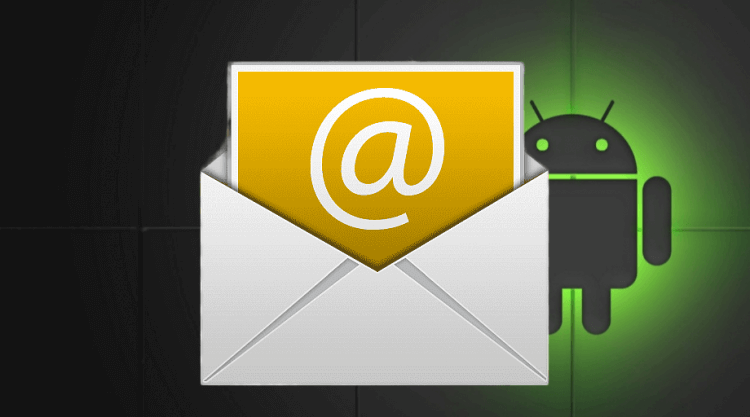
Удалите почту, если хотите избавиться от спам-рассылок или войти в другой аккаунт
Как выйти из почты на телефоне
Причиной удалить почту на Андроид может быть несколько факторов. Это и назойливые спам-рассылки, от которых хочется избавиться, и банальное желание пользоваться другим аккаунтом для чтения и отправки писем. Кстати, о том, как создать электронную почту на телефоне, я рассказывал в отдельном материале. Если после удаления вам понадобится новая учетная запись, прочитайте этот текст.
⚡ Подпишись на Androidinsider в Дзене, где мы публикуем эксклюзивные материалы
А что делать со старой? Во-первых, вы можете просто выйти из почты на телефоне. Так никто не прочитает переписку, ну а вы избавитесь от спама и прочего мусора, поступающего на электронный адрес. При этом у вас останется возможность снова авторизоваться в своей учетной записи на любом устройстве. Вот, как выйти из почты на телефоне:
- Откройте свой почтовый ящик через браузер или любое другое приложение, которое вы используете для обмена письмами.
- Вызовете контекстное меню нажатием на «три полоски».
- Нажмите кнопку «Выход».
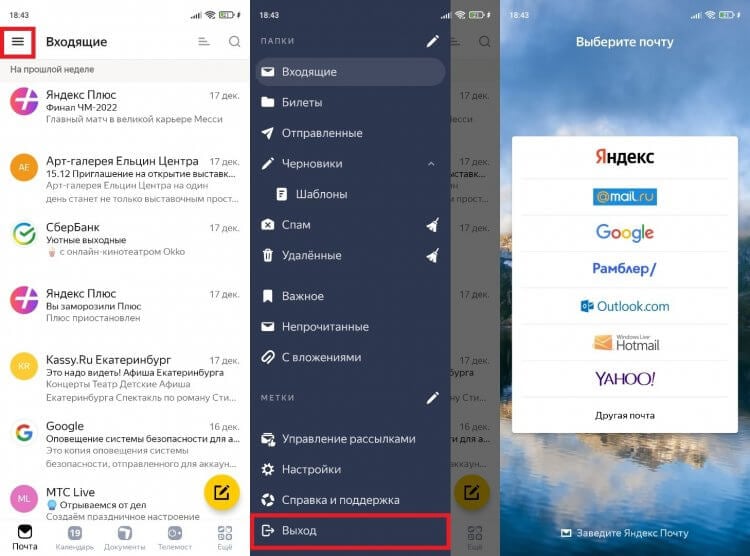
Если вы пользовались почтой в нескольких приложениях, то выйти придется везде
Обращаю ваше внимание, что при помощи этой инструкции удастся выйти их электронной почты только в одном приложении. Если вы пользовались e-mail в нескольких программах (например, в браузере и в отдельном почтовом клиенте), рекомендую действовать немного иначе:
- Откройте настройки телефона.
- Перейдите в раздел «Аккаунты и синхронизация».
- Выберете учетную запись, которая используется для доступа к почте.
- Нажмите кнопку «Удалить аккаунт».
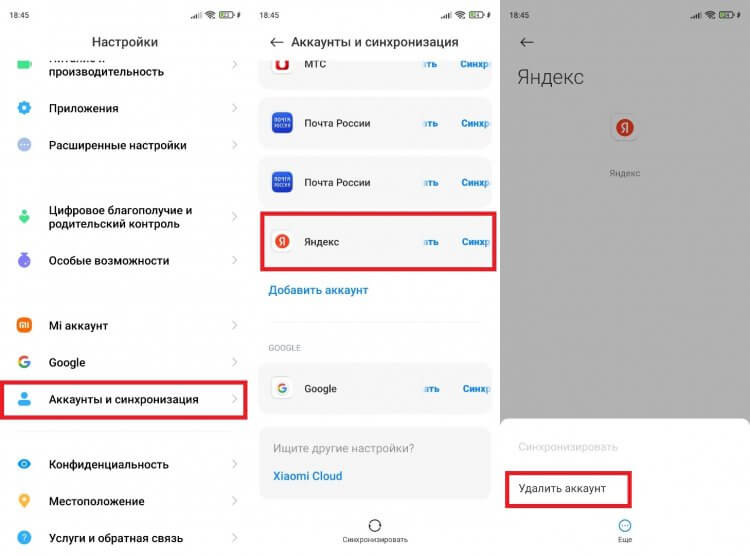
Если удалить аккаунт на телефоне, то вы сможете выйти сразу во всех приложениях
Таким образом, вы удалите все, что связано с вашим почтовым адресом на телефоне. Во всех приложениях, где он использовался, будет выполнен выход. Но у вас останется возможность заново авторизоваться в своей учетной записи как на компьютере, так и на текущем Андроид-устройстве.
❗ Поделись своим мнением или задай вопрос в нашем телеграм-чате
Как удалить почту на Андроиде
После того, как вы покинете аккаунт почты, на телефоне продолжат оставаться «следы». Я имею в виду мобильное приложение, которое используется для обмена письмами. Например, Яндекс Почта. Удалив его, вы не только освободите место на смартфоне, но и избавите себя от уведомлений о входящих сообщениях из других аккаунтов. Разумеется, если ранее проходили авторизацию в нескольких профилях.
Почта удаляется точно так же, как и любое другое приложение. Вы можете воспользоваться одним из трех способов:
- задержать палец на иконке приложения и подтвердить удаление;
- открыть раздел настроек «Приложения» и удалить почтовый клиент там;
- запустить Google Play, выбрать нужную программу и нажать кнопку «Удалить».
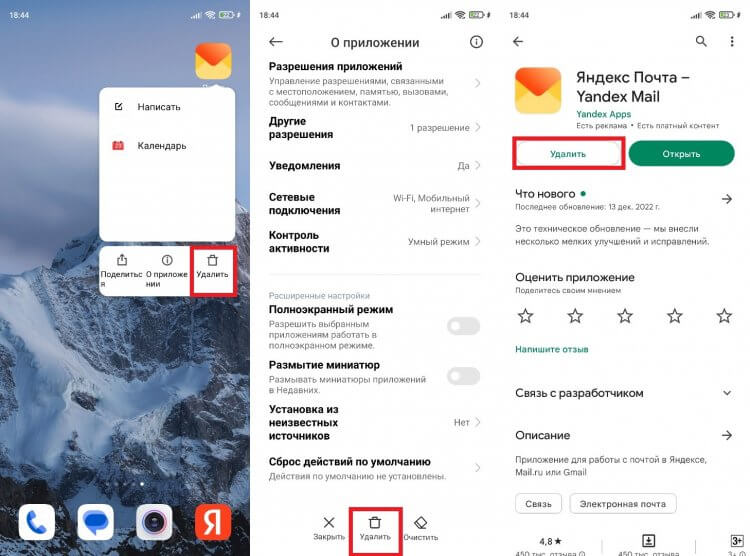
Не забудьте удалить приложение, если совсем не хотите пользоваться почтой
Некоторые почтовые приложения удалить нельзя. Gmail останется в любом случае, так как эта программа относится ко встроенному ПО на большинстве Андроид-смартфонов.
⚡ Подпишись на Androidinsider в Пульс Mail.ru, чтобы получать новости из мира Андроид первым
Как удалить аккаунт почты с телефона
Ни один из способов, описанных ранее, не приводит к удалению учетной записи. У вас всегда остается возможность заново авторизоваться в аккаунте на любом устройстве, включая текущий смартфон. Можно оставить все как есть, однако наличие неиспользуемого почтового ящика будет представляет собой определенную угрозу. Особенно, если к e-mail привязаны профили другие профили. Поэтому в ситуации, когда вы не видите для себя необходимости в использовании электронного адреса, нужно понять, как удалить аккаунт почты.
Большинство современных почт от Google до Яндекс и Mail.ru являются экосистемными. То есть они предлагают не только электронный ящик, но и прочие сервисы. У Google это может быть YouTube, а у Яндекса — КиноПоиск. После удаления аккаунта почты доступ к ним тоже будет закрыт. Поэтому задумайтесь: может быть, лучше обойтись выходом из учетной записи.
Если вы готовы полностью избавиться от профиля, то в качестве примера давайте посмотрим, как удалить аккаунт Яндекс Почты:
- Откройте страницу учетной записи Яндекс.
- Перейдите в раздел «Данные».
- Нажмите кнопку «Удалить аккаунт».
- Следуйте дальнейшим инструкциям.
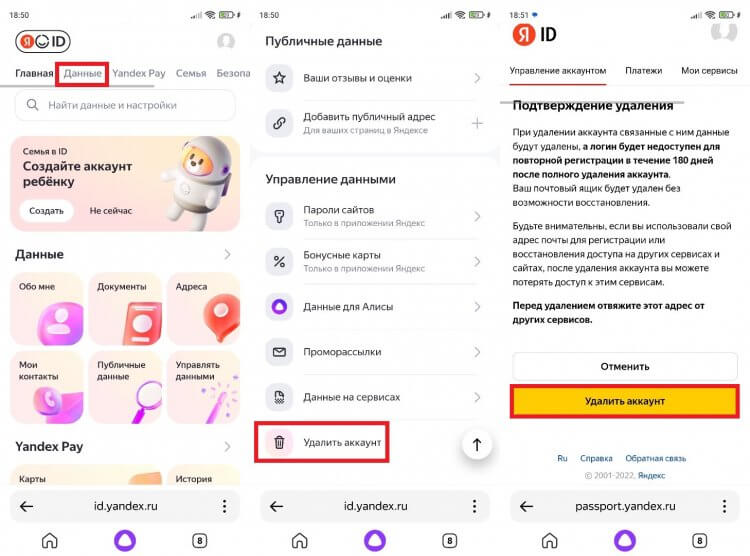
Изучите все последствия перед удалением аккаунта
🔥 Загляни в телеграм-канал Сундук Али-Бабы, где мы собрали лучшие товары с АлиЭкспресс
В принципе, все то же самое касается и других почтовых сервисов. Нужно просто открыть настройки учетной записи и подтвердить ее удаление. Отдельно предлагаю познакомиться с текстом, как удалить аккаунт Гугл, так как в случае с Google есть нюансы. Не поленитесь изучить последствия удаления почты и только после этого приступайте к решительным действиям.
По умолчанию на каждом Андроид смартфоне установлено приложение Gmail. Оно предназначено для отправки и получения электронных сообщений. Однако сейчас большинство пользователей пользуются социальными сетями и мессенджерами, поэтому они интересуются как удалить Gmailна Андроиде. Об этом и не только будет рассказано далее.
Содержание
- Вариант 1: удаление аккаунта Gmail
- Вариант 2: удаление приложения Gmail
- Стандартный способ удаления аккаунта, рекомендуемый Google
- Удаление данных приложения «Аккаунты Google»
- Удаление учетной записи Гугл и всех пользовательских данных (возврат устройства к первоначальному состоянию)
- Для тех, у кого есть права root
- Как выйти из аккаунта Google Play, почты и других приложений без удаления учетной записи на Андроиде
- Что будет, если удалить почтовый ящик
- Как это сделать
- Ещё по теме
- На компьютере
- На телефоне
- Ещё по теме
Вариант 1: удаление аккаунта Gmail
В данном методе мы рассмотрим, как удалить Gmail почту на Андроиде. Если вам необходимо удалить само приложение, то переходите ко второму варианту.
Перед началом процедуры стоит понимать, что после выполнения всех действий вы потеряете доступ ко всем приложениям, файлам, сообщениям, которые связаны с выбранным аккаунтом. Поэтому перед уничтожением учётной записи стоит сохранить важные данные. Если вы всё сделали, то инструкция по удалению электронной почты гугл ниже.
Шаг 1. Удаляем аккаунт с устройства
На данном этапе мы просто выйдем из учётной записи на телефоне. Чтобы это сделать воспользуйтесь кратким руководством:
- Заходим в настройки.
- Переходим во вкладку «Синхронизация» либо «Аккаунты».
- Выбираем «Google».
- Из предложенного списка выбираем нужный профиль.
- Нажимаем на кнопку «Ещё», затем «Удалить аккаунт».
Теперь вы знаете как выйти из Gmail.
Шаг 2. Удаляем почту Gmail полностью
Давайте приступим к удалению электронной почты. Если вам необходимо уничтожить не только почту, но и весь аккаунт, то переходите к следующему шагу. Тем, кто хочет убрать только почту следующий этап выполнять не нужно. Итак, приступим:
- Запускаем настройки телефона.
- Выбираем вкладку «Google», затем «Аккаунт Google».
- В появившемся меню открываем вкладку «Данные и персонализация».
- Листам вниз до раздела «Скачивание, удаление и планирование».
- Нажимаем «Удаление сервиса или аккаунта».
- Выбираем «Удаление сервиса Google», после «Удалить сервис».
- Вводим пароль и кликаем «Далее».
- Если на вашем ящике хранится какая-та важная информация, то вы можете сохранить её нажав «Скачать данные».
- Напротив Gmail нажимаем на «Мусорный бак».
- В появившемся окне вводим свой резервный адрес электронной почты и нажимаем «Получить письмо с подтверждением».
- На указанный ящик придёт письмо с подтверждением уничтожения Gmail. Нажимаем на него.
После выполнения всех действий вы удалили почту гугл с телефона.
Шаг 3. Удаляем аккаунт Google полностью
Сейчас мы будем уничтожать аккаунт гугл полностью. Сделать это можно как со смартфона, так и с компьютера. Вот небольшая инструкция для телефона:
- Заходим в настройки.
- Переходим в раздел «Google».
- Выбираем вкладку «Аккаунт Google».
- В появившемся окне переходим в раздел «Данные и персонализация».
- Спускаемся вниз до подраздела «Скачивание, удаление и планирование».
- Кликаем на пункт «Удаление сервиса или аккаунта».
- Выбираем вкладку «Удаление аккаунта Google», затем «Удалить аккаунт».
- Вводим пароль от профиля и нажимаем «Далее».
- Если у вас на учётное записи есть нужные данные, то нажимаем «Скачать важные данные».
- Соглашаемся с уничтожением профиля поставив галочки в соответствующие пункты.
- Кликаем «Удалить аккаунт».
Ура! Ваша учётная запись Google удалена.
Вариант 2: удаление приложения Gmail
Сама программа по умолчанию относится к системной, поэтому для её удаления необходимо наличие ROOT-прав. Как их получить вы можете почитать в интернете. Однако существует более простой способ, который подробно описывается в инструкции:
- Заходим в настройки.
- Выбираем раздел «Все приложения», затем ищем там «Gmail».
- Переходим на страницу с программой.
- Нажимаем «Отключить» и «Остановить».
Обратите внимание! Данный способ работает не на всех устройствах. Например, на смартфонах Xiaomi выполнить его к сожалению, нельзя.
После выполнения всех действий программа должна исчезнуть с рабочего стола. Если нужно вернуть её обратно, то просто выполните все пункты наоборот.
Таким образом, после прочтения данной статьи вопросов о том, как удалить Gmail на Андроиде остаться не должно. Внимательно выполняйте пункты инструкций и у вас всё получиться. А если у вас возникли какие-то вопросы, то смело задавайте их в комментариях!

Всем привет! Меня зовут Максим. Я являюсь главным редактором на сайте helpad.ru. Пишу качественные и проверенные на личном опыте статьи. Также веду YouTube-канал, где в видеоформате показываю выполнение определенных инструкций.

Откройте приложение «Настройки» с помощью значка на рабочем столе.

Далее найдите раздел «Аккаунты». На отдельных прошивках он может называться иначе, например, «Синхронизация».
Здесь тапните по строке Google.
И нажмите на кнопку «Удалить». Если не можете обнаружить ее, ищите дополнительные кнопки (обычно в виде трех точек) и уже в дополнительном меню, которое откроется, можно будет увидеть нужную кнопку.
Подтвердите удаление аккаунта. Пояснение: он будет удален (отвязан) только из вашего смартфона, его можно привязать к устройству вновь (этому или любому другому). И еще: вместе с аккаунтом будут удалены и номера телефонов, привязанные к нему, но они восстановятся, когда привяжите аккаунт к смартфону вновь.
Если установлена защита рабочего стола, надо будет ввести пароль или использовать сканер отпечатка пальцев.
Отсутствие учетной записи Google в списке аккаунтов говорит о том, что вы успешно справились с задачей.
Если вы зашли в аккаунт Gmail через браузер, тогда аккаунт удалять из смартфона не нужно, потому как в данном случае вы как раз можете выйти только из учетной записи Gmail. Откройте главную страницу почты в мобильном браузере и нажмите на кнопку «Меню».
Скроллите вниз и нажимаете на кнопку «Полная». Если надпись маленькая, можете увеличить масштаб экрана пальцами.
Вновь увеличиваете масштаб и уже в правом верхнем углу тапаете по кнопке «Выход».
Произойдет выход из почты.
Этот способ заложен в функции Android. Он подойдет вам в следующих случаях:
- Вы решили передать свой гаджет во владение близкого человека и вас не смущает, что он получит доступ к вашим данным, контактам и приложениям, поскольку вы ему доверяете.
- Вам нужно удалить аккаунт, чтобы устранить некий сбой на устройстве.
- Вы хотите авторизоваться под другой учетной записью.
За данные на планшете или смартфоне можете не переживать. После сноса аккаунта вся принадлежащая ему информация — приложения, файлы, контакты, личные настройки и прочее, останется на месте. Если вас это устраивает, поехали:
- Запустите приложение «Параметры» (Настройки).
- Перейдите в раздел «Личные» -> «Учетные записи и синхронизация».
- В колонке справа выберите нужный аккаунт Google (адрес почты Gmail).
- Коснитесь кнопки меню в верхнем правом углу экрана и выберите опцию «Удалить учетную запись».
- Подтвердите согласие на удаление, введите, если нужно, пароль, и после завершения операции перезагрузите девайс.
Что-то пошло не так и аккаунт не удаляется
Несколько раз приходилось сталкиваться с такой ошибкой — при попытке удаления единственного аккаунта Гугл на Андроиде (владельца гаджета) операция зависала и не завершалась, пока не остановишь ее вручную. Учетная запись при этом оставалась на месте.
Одно из решений оказалось на редкость простым. Оно — для случая, когда вы хотите авторизоваться на устройстве под другой учетной записью, сделать ее владельцем, а старую удалить.
- Запустите приложение «Почта Gmail», коснувшись этого значка.
- Откройте меню, скрытое за кнопкой «гамбургер» в верхнем левом углу экрана и нажмите «Добавить аккаунт».
- Выберите Google.
- Если у вас уже есть другая учетная запись Gmail, нажмите «Существующий». Если нет — «Новый». При выборе второго варианта выполните инструкции по регистрации почтового ящика, которые вы получите следом.
- Далее снова зайдите в настройки приложения «Почта Gmail». Теперь там находятся 2 пользователя — старый и новый. Один (как правило, старый) загружен как основной, второй просто присутствует в списке. Переключитесь на только что добавленного пользователя, коснувшись его значка.
- После этого нажмите «Управление аккаунтами» и повторите операцию удаления старого. Скорее всего, на этот раз проблем не возникнет. Второй аккаунт останется единственным и сделается владельцем устройства. Все файлы, контакты, настройки и приложения старого аккаунта будут на месте.
На разных гаджетах и в разных версиях Андроида отдельные пункты этой инструкции могут выполняться не так, как описано. Но принцип везде один и тот же.
Удаление данных приложения «Аккаунты Google»
На некоторых устройствах удалить свой аккаунт можно еще одним несложным способом. Запустите системную утилиту «Параметры», перейдите в раздел «Приложения» на вкладку «Все». Найдите в списке «Аккаунты Google» и нажмите кнопку «Стереть данные».
На некоторых прошивках следует стирать данные не этого приложения, а «Служб Google».
Удаление учетной записи Гугл и всех пользовательских данных (возврат устройства к первоначальному состоянию)
Этот вариант применим в следующих случаях:
- Если владелец не помнит пароль своей учетной записи и не может его восстановить.
- Если вышеописанные способы удаления аккаунта работают некорректно или функция заблокирована вредоносной программой.
- Перед продажей гаджета и в других подобных случаях.
Удалить с телефона все аккаунты и всю пользовательскую информацию можно по-разному. Проще всего это сделать через меню того же приложения «Параметры». В моем примере кнопка сброса находится в разделе «Личные данные» — «Резервное копирование».
На других прошивках и подраздел, и кнопка могут называться иначе и располагаться в ином месте. В частности, на Samsung она находится в меню «Общие» и называется «Архивация и сброс», на некоторых Lenovo — в разделе «Восстановление и сброс» (кнопка «Сброс настроек»). На прочих аппаратах — где-либо еще. Уточните это в руководстве пользователя.
После нажатия кнопки сброса Android предупредит вас, что все приложения, настройки и аккаунты будут полностью удалены с планшета или телефона. Если вы согласны, нажмите еще раз «Сбросить настройки» и подождите около 5 минут. После перезапуска вы получите девственно чистое устройство.
Если девайс защищен паролем, который вы не помните, выполнить сброс можно еще парой способов:
- Через меню Recovery (опция Wipe Data/Factory Reset). Как попасть в это меню, читайте в инструкции к устройству.
- Долгим нажатием утопленной кнопки Reset, находящейся на корпусе телефона или планшета. На некоторых моделях она скрыта под задней крышкой.
Еще более жесткий метод удаления аккаунта, когда не помогает абсолютно ничего, это перепрошивка девайса через компьютер, что аналогично переустановке Windows на ПК. Пользовательских данных и приложений после этого, разумеется, тоже не останется.
Предупреждение: некоторые планшеты и телефоны настолько крепко привязываются к аккаунту владельца, что требуют авторизации под ним даже после сброса и перепрошивки. И обойти этот запрос очень и очень непросто (единого решения нет, для каждой марки девайса оно свое). Поэтому пока у вас есть доступ к сведениям вашего аккаунта Google, запишите логин и пароль в записную книжку или файл на другом устройстве и храните в надежном месте.
Для тех, у кого есть права root
У тех, кто успел получить права суперпользователя на своем девайсе, возможностей снести аккаунт Google на одну больше, чем у остальных. Вы можете просто удалить файл accounts.db, в котором Android хранит сведения об учетных записях. Для этого вам понадобится файловый менеджер с доступом к защищенным служебным данным, такой, как Root Explorer, и… ничего больше.
Итак, запустите Root Explorer, зайдите в папку /data/system (на отдельных прошивках — в /data/system/users/0/), откройте долгим касанием контекстное меню accounts.db и выберите «Удалить».
Как выйти из аккаунта Google Play, почты и других приложений без удаления учетной записи на Андроиде
Некоторые пользователи интересуются, можно ли убрать свой аккаунт только из магазина Goolle Play, почты Gmail и других приложений, где используется авторизация, но сохранить все файлы, программы и настройки на Android. Отвечаю: можно. Если способ добавления второго аккаунта через почтовую программу не помог, вы можете это сделать путем изменения пароля вашей текущей учетной записи Google.
Для этого:
- Зайдите через любой веб-браузер в раздел «Мой аккаунт» на сайте Google.com. Перейдите в подраздел «Безопасность и вход».
- На следующей странице нажмите кнопку «Пароль».
- Введите ваш нынешний пароль для подтверждения, что это вы. Далее у вас появится возможность изменить его на новый.
Если гаджет подключен к Интернету, при следующем входе в Google Play и почтовую программу система попросит вас авторизоваться. Вам останется только ввести данные новой учетной записи
Не часто, но иногда нам все же приходится избавляться от ставшего ненужным e-mail адреса. Как удалить почту Gmail с компьютера, телефона на Android или iOS? Что будет, если это сделать? Для учебных или рабочих аккаунтов такие вопросы решает администратор, а частные пользователи могут воспользоваться инструкциями из нашей статьи.
Что будет, если удалить почтовый ящик
Вы наверняка знаете, что адрес электронной почты Gmail и пароль от нее — это логин и пароль для авторизации в сервисах Google. А потому вполне логично беспокоиться о судьбе своего аккаунта — что будет с ним, если удалить почтовый ящик на Gmail? Отвечаем: ваш аккаунт в Google сохранится, как и данные, имеющие к нему отношение (история покупок в Google Play и история действий. Логин а пароль остаются прежними.
Что изменится, если удалить почту Гмайл:
- Вы потеряете доступ к сервисам Gmail, все письма, полученные на этот почтовый ящик исчезнут.* То же самое произойдет с выполненными вами настройками.
- Ваш электронный адрес (точнее, почту с точно таким же адресом) никто и никогда не сможет зарегистрировать.
*Письма из Gmail можно заранее сохранить на Google Диск. В следующем разделе мы расскажем, как это сделать.
Обратите внимание: если вы поняли, что поторопились удалить почтовый ящик на Gmail и времени с того момента прошло немного, то есть возможность восстановить доступ к этому адресу. Есть вероятность, что получится вернуть даже письма. Для этого перейдите на авторизационную страницу Gmail, нажмите войти и укажите свои прежние логин и пароль. Далее следуйте подсказкам системы.
Как это сделать
Прежде чем удалить почтовый ящик на Gmail, необходимо позаботиться об информации, которую вы хотите сохранить — о письмах и файлах, прикрепленных к ним. Следующая инструкция — универсальная. Она выполняется через браузер, а в компьютерах и смартфонах эти версии сайта по функционалу ничем не отличаются.
| Как сохранить письма | Перейти на Сохранение данных → снять все отметки кроме Почта (Gmail) → Выбраны все данные почты → отметить ярлыки (папки) для сохранения → Ок → Далее → метод получения — через Гугл Диск → отметить Единоразовый экспорт → Выбрать формат файлов и размер архива → Создать архив.* |
| Как сохранить отдельные файлы | Открыть письмо → навести курсор на файл → Сохранить на Диске. |
*Архив вы сможете найти в пространстве Гугл Диска, в папке под названием “Takeout”.
С компьютера
Удаление почты (почтового ящика) Google с компьютера:
- Открываем основную страницу своего аккаунта в Google.
- На панели слева жмем кнопку “Данные и персонализация”.
- Прокручиваем окно до тех пор, пока не появится блок “Скачивание, планирование и удаление”.
- Выбираем “Удаление сервиса или аккаунта”, а затем “Удалить сервис”. На этом этапе система может запросить авторизацию — выполняем.
- В следующем окне вы увидите список сервисов, которые можно убрать. Напротив иконки “Gmail” жмем на кнопку “Корзина”.
- Выполните ряд действий по запросу системы, чтобы удалить Гугл почту навсегда.
В случае, если вы использовали Gmail и в офлайн-приложении, сотрите дополнительно из браузера файлы Cookie и кэша.
С телефона на Android
Как удалить почту Гугл со смартфона на Андроиде:
- Откройте “Настройки».
- Нажмите на “Google”, в следующем окне — на “Аккаунт Google”.
- Переключитесь на вкладку “Данные и персонализация”.
- Найдите раздел “Скачивание, удаление и планирование”.
- Выберите “Удаление сервиса или аккаунта”, а затем “Удалить сервис”.*
- Рядом с иконкой “Gmail” нажмите на кнопку “Корзина”.
Далее, чтобы удалить почту Джимейл, вам нужно будет выполнить несколько действий по указанию системы — нужные инструкции будут на экране.
*Авторизируйтесь, если система запросит это действие.
С телефона на iOS
Инструкция, как удалить электронную почту Gmail с iPad или iPhone очень похожа на инструкцию выше:
- Откройте на устройстве приложение Gmail.*
- Нажмите на “Меню”, а затем на “Настройки”.
- Выберите аккаунт, почту которого нужно убрать.
- Нажмите на “Управление аккаунтом”.
- Выберите раздел “Данные и персонализация”.
- Найдите блок “Скачивание, удаление и планирование” и в нем нажмите на “Удаление сервиса или аккаунта”.
- Теперь кнопка “Удалить сервис” и “Удалить” напротив иконки Gmail.
Руководствуясь инструкцией на экране, выполните еще несколько действий по запросу системы, чтобы удалить почту Гугл на телефоне.
*Если вы не пользуетесь приложением Gmail, откройте через браузер эту страницу, и выполните действия, как в инструкции для компьютеров.
Ещё по теме
Как обновить Оперу Инкогнито в Яндекс Браузере Не открываются страницы Нет звука в браузере Linux Как в Internet Explorer посмотреть историю
Интерфейс “гугловской” почты кому-то кажется логичным и понятным, а у некоторых пользователей он вызывает затруднения. Как выйти из почты Gmail на компьютере и мобильных телефонах — мы объясним в этой статье пошагово. Вы сможете ознакомиться со всеми доступными вариантами.
На компьютере
Тут можно все сделать по стандартной схеме (с нее мы и начнем) или удаленно. Давайте рассмотрим инструкцию, как выйти из Гугл почты на компьютере:
- Заходим в свой профиль на Gmail.
- Нажимаем на иконку профиля (правый верхний угол экрана).*
- Выбираем “Выйти”

*Если в браузерном приложении подключены несколько аккаунтов, отмечаем тот, который нужно деактивировать.
Как выйти из Гугл почты удаленно
- Заходим в свой профиль на Gmail на любом доступном компьютере.
- В самом низу окна, справа, есть кнопка “Дополнительная информация”. Жмем на нее.

- Поверх основного окна появится еще одно, небольшое. Здесь надо нажать на “Выйти из всех остальных сеансов Gmail”.

Важно! Кнопка “Дополнительная информация”, упомянутая в п. 2 инструкции, иногда располагается очень низко. Из-за этого она иногда частично перекрывается панелью задач компьютера и может оставаться незамеченной.
На телефоне
Функционал приложений этой почты, которыми мы пользуемся на мобильных устройствах, не позволяет выйти из аккаунта Gmail на телефоне так, как это делается на компьютере. Это касается и смартфонов на Андроид, и Айфонов. Но вам доступно два других варианта. Первый — добавление второго адреса Gmail (или другой почтовой службы) в это же приложение. После этого можно будет переключаться между ними — делая активным один профиль, а второй автоматически будет переходить в режим ожидания.
| Как добавить второй адрес | Как переключаться между адресами | |
| Android | Открыть приложение → иконка профиля (правый верхний угол) → Добавить аккаунт → выбрать тип почтового сервиса, к которому принадлежит добавляемый эл. адрес → авторизироваться → войти во вторую почту → следовать указаниям системы. | Открыть приложение → Меню → Все ящики → прикосновением переключайтесь между аккаунтами. |
| iPhone | Открыть приложение → иконка профиля (правый верхний угол) → Другой аккаунт → выбрать тип почтового сервиса выбрать тип почтового сервиса, к которому принадлежит добавляемый эл. адрес → авторизироваться через iCloud, mac.com или me.com → выполнить инструкции, которые появятся на экране. | Открыть приложение → иконка профиля (правый верхний угол) → переключайтесь между аккаунтами прикосновением. |
Второй вариант, как выйти из почты Gmail на Андроиде и iOS — это полное удаление аккаунта Гугл. Функционал в этой части приложения на обоих платформах одинаковый, поэтому инструкция одна:
- Открываем клиент Gmail;
- Жмем на иконку профиля (право-верх), а затем на “Управление аккаунтами”;

- Открываем раздел «Данные и персонализация» в верхнем меню и кликаем на «Удаление сервиса или аккаунта»;

- Затем “Удалить аккаунт”;

- Следуем указаниям системы.
Обращаем ваше внимание на то, что профиль будет удален не только из почтового приложения: деавторизируются все сервисы Google, работающие под ним на вашем устройстве. Поэтому, прежде чем выйти из почты Гугл таким способом, имеет смысл заранее назначить основным другой аккаунт для этих приложений.
Ещё по теме
 Режим Инкогнито
Режим Инкогнито  Как очистить историю Яндекс
Как очистить историю Яндекс  Для Win 10
Для Win 10  Мазила: скачать бесплатно для Windows 7
Мазила: скачать бесплатно для Windows 7  На платформе MacOS Mojave в браузере появится темная тема
На платформе MacOS Mojave в браузере появится темная тема  Как в Хроме отключить прокси
Как в Хроме отключить прокси
Используемые источники:
- https://helpad.ru/kak-udalit-gmail-na-androide/
- https://androidnik.ru/kak-vyjti-iz-gmail-na-androide/
- https://compconfig.ru/mobile/6-sposobov-udalit-akkaunt-google-android.html
- https://googlechro-me.ru/kak-udalit-pochtu-gmail/
- https://googlechro-me.ru/kak-vyiti-iz-pochty-gmail/
Удаление учетной записи Gmail с устройства Android – процесс относительно простой. Учётная запись по-прежнему будет существовать, и вы сможете получить к ней доступ через веб-браузер или повторно подключить её позже.
Чтобы удалить учётную запись, можно пойти тремя разными путями (и получить три разных результата):
- Удалить аккаунт из Google;
- Выключить синхронизацию;
- Удалить учетную запись Gmail с определённого устройства.
Мы рассмотрим последний вариант (хотя мы покажем вам, как отключить синхронизацию).
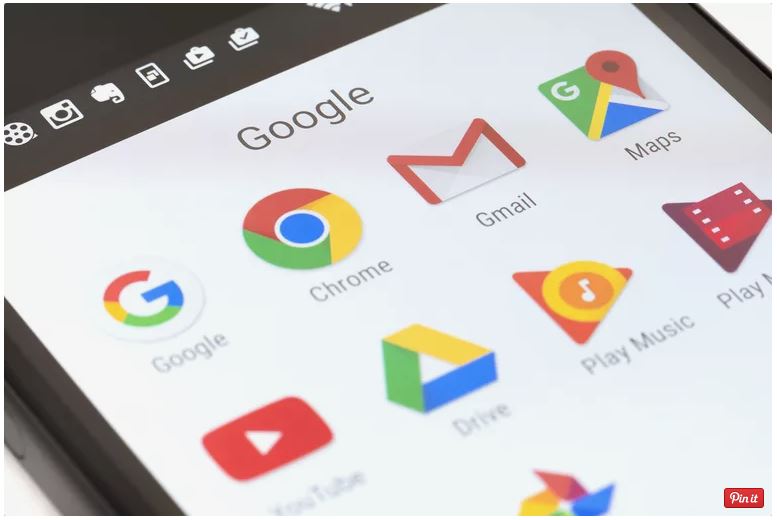
Прежде чем продолжить, необходимо учитывать несколько факторов. Важно то, что вы потеряете доступ к приложениям и другому контенту, приобретенному в Play Маркете, если вы удалите учетную запись Gmail, привязанную к хранилищу. Вы также потеряете доступ к электронной почте, фотографиям, календарям и любым другим данным, связанным с этой учетной записью Gmail.
Хотя позже учетную запись можно вернуть обратно. Но вы можете захотеть отключить опцию синхронизации, если считаете, что полное удаление учётной записи не требуется. Этот процесс мы рассмотрим во время третьего шага.
Если вы действительно хотите удалить учётную запись Gmail со своего телефона:
- Перейдите в Настройки > Учётные записи.
- Нажмите «Google», а затем выберите учетную запись Gmail, которую вы хотите удалить.
- Откройте меню (три точки) и выберите удаление учётной записи.
- Подтвердите удаление учётной записи.
Перейдите в Настройки > Аккаунты
Первым делом вам нужно найти меню «Учётные записи» на вашем телефоне. В зависимости от модели вашего Android-устройства и версии Android, это меню может называться «Синхронизация» или как-то похоже, но это, по сути, то же самое.
Это можно сделать, открыв настройки, а затем выбрав «Учётные записи» или «Синхронизация».
Важно. Во время этого шага вы должны выбрать именно этот раздел, а не раздел «Google» в главном меню настроек.
Если вы выберете Google в главном меню настроек – вы можете полностью удалить свою учётную запись Gmail, а не просто убрать её с конкретного телефона.
Итак, в меню аккаунтов и синхронизации вы можете увидеть список установленных приложений, которые имеют аккаунты, привязанные к устройству. И вот здесь можно выбрать «Google», что приведет к отображению списка учётных записей Gmail на этом устройстве.
Когда вы нажмёте на учётную запись Gmail, которую хотите удалить со своего телефона, откроется меню синхронизации для этой учетной записи.
Отключить синхронизацию или удалить учётную запись Gmail
Меню синхронизации предоставляет некоторые опции, связанные с вашей учетной записью Gmail.
Если вы хотите оставить свой Gmail подключенным к телефону, но прекратить получать уведомления от него – вы можете просто отключить отдельные настройки синхронизации.
Если вы действительно хотите удалить учётную запись с телефона – вам нужно открыть меню, нажав на три точки (или три полосы). В этом меню есть опция удаления учётной записи, которую вам нужно будет выбрать.
Завершите удаление учётной записи Google с вашего устройства
Когда процесс будет завершён, ваш телефон вернётся в предыдущее меню, а аккаунт Gmail, который вы удалили, будет отсутствовать в списке учётных записей Google, подключенных к данному устройству.
Проблемы с удалением учётной записи Google с телефона на Android
Хотя эти инструкции работают на подавляющем большинстве телефонов Android, вы можете столкнуться с несколькими проблемами. Наиболее распространенная заключается в том, что, когда вы переходите к шагу три, вы можете не найти кнопку «меню» на экране.
В таком случае вы можете воспользоваться софт-кнопкой, которая обычно выглядит как три горизонтальных полосы. Нажмите или зажмите её, чтобы открыть меню.
В некоторых случаях также может возникнуть проблема с удалением основной учетной записи Gmail с телефона. Это учётная запись, которая используется при первой настройке телефона, и она связана со многими приложениями, такими как Google Play.
Если вы не можете удалить основную учётную запись Gmail с телефона – попробуйте сначала добавить новую учётную запись Gmail. Если это не сработает, то вам может потребоваться сброс устройства до заводских настроек. Это также удалит все ваши данные с телефона, поэтому будьте внимательны и при необходимости сделайте резервную копию.
На всех телефонах с Android почта уже встроена в систему, поэтому избавиться от нее сложно. Можно отключить ее путем удаления с мобильного устройства, но тогда пропадет возможность пользоваться другими продуктами компании. К ним относится YouTube, Google Maps. Такой вариант подходит в случае, когда нужно убрать личные данные со смартфона. Например, перед продажей мобильного. В остальных ситуациях рекомендуется использовать другие способы.
Как выйти из аккаунта Gmail на телефоне
Выйти из почты Gmail на Андроиде, не удаляя аккаунт, не получится. В социальных сетях, на сайтах и почтовых сервисах кнопка «Выход» расположена на видном месте. В рассматриваемом случае придется действовать по-другому. Если человек решил выбрать другую почту или создать второй аккаунт, можно воспользоваться несколькими способами.
С помощью приложения Gmail
Необходимо заранее установить Gmail. Затем выполнить последовательность действий:
- Найти приложение, запустить его.
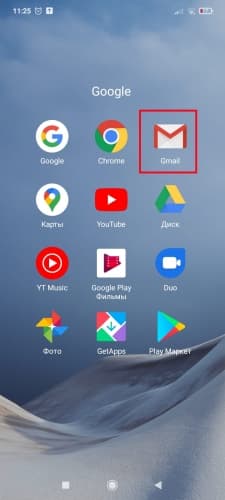
- Нажать иконку профиля. Расположена в правом верхнем углу страницы.
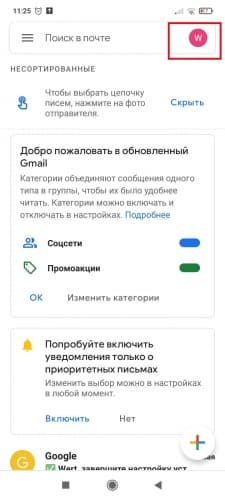
- В меню нужно найти пункт «Настройки аккаунтов на устройстве».
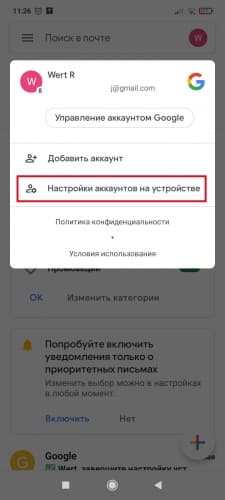
- Осуществить переход. Откроется меню управления учетными записями, выбрать Google.
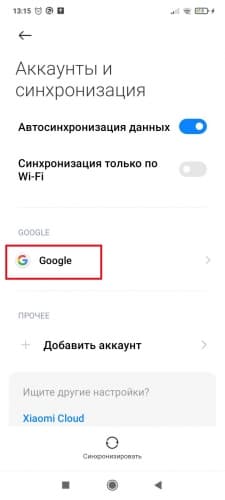
- Нажать «Еще».
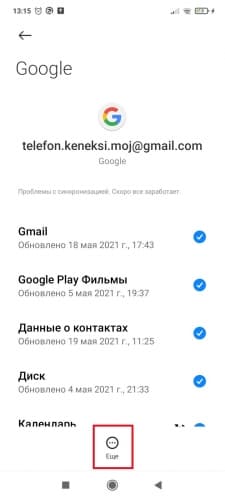
- Выбрать пункт «Удалить аккаунт».
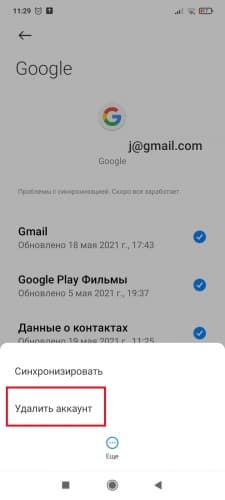
- Нажать кнопку «Удалить аккаунт» для подтверждения действия.
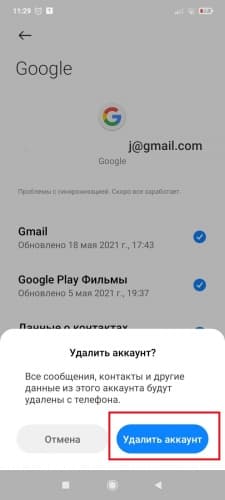
Через настройки смартфона
Если приложение не установлено, подойдет вариант выхода из учетки с помощью настроек. Рекомендуется выполнить последовательность действий:
- Перейти в «Настройки». Иконка выполнена в виде шестеренки.
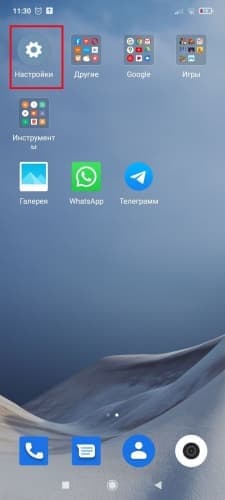
- Пролистать список до пункта «Аккаунты и синхронизация» и зайти в него.
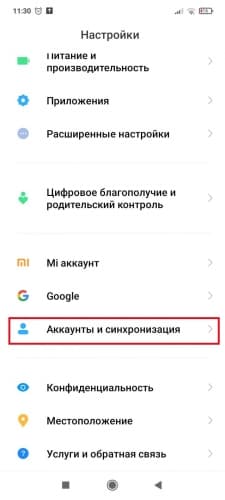
- Тапнуть на профиль, который необходимо удалить.
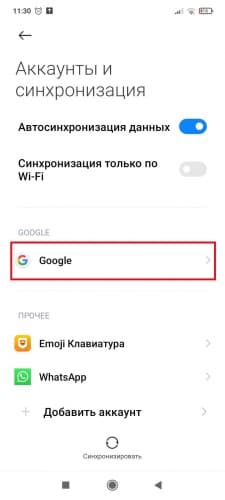
- Нажать «Еще».
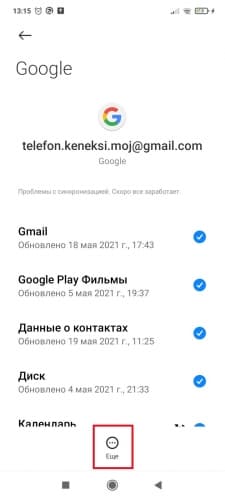
- Выбрать пункт «Удалить аккаунт».
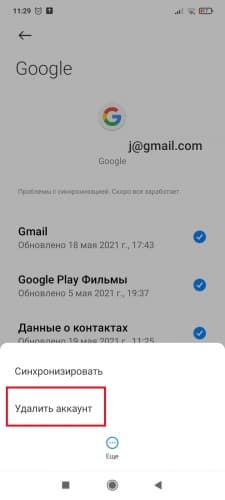
- Нажать кнопку «Удалить аккаунт» для подтверждения действия.
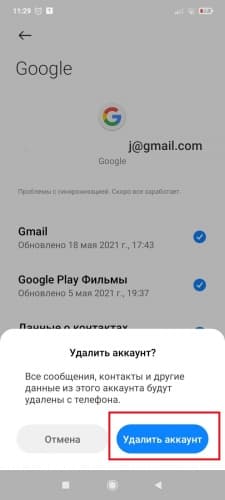
Заключение
Пользователь может быстро выйти из учетной записи, но выполнять это без необходимости не стоит, ведь в таком случае произойдет деавторизация всех сервисов Google, которые работали под профилем, а также удаление привязанных номеров. Информацию можно будет восстановить при повторном подключении почты.
Сейчас также читают
Существуют ситуации, когда пользователю необходимо переместить какую-либо информацию. Часто хватает обычной отправки в облако, на почту или в социальную сеть, но есть
Существует несколько способов отсечь нежелательные звонки: не брать трубку, когда звонят незнакомые люди, подключить платную услугу автоопределителя от оператора сотовой
Люди часто сталкиваются с необходимостью переноса контактных данных между сотовыми. Чтобы не добавлять каждую запись заново и по отдельности предусмотрены функции
Если досконально изучить меню приложения Плей Маркет, можно заметить, что пункты выхода из профиля Гугл или его полного удаления отсутствуют. Системная привязка учетных
Сейчас скачивают

2.6
3,61 Mb
NOW.ru — онлайн-кинотеатр для мобильных устройств, с помощью которого можно просматривать программы, фильмы, мультики и тв-шоу.
Андроид:3.0+
Последняя версия:1.5.0.0
Дата обновления:31-01-2020
Возраст:3+
Комментариев:0

3.6
15,57 Mb
Поменяй лицо – это прикольная программа для развлечения на Андроид, от разработчика Scoompa, которая отлично поможет вам
Андроид:4.1+
Последняя версия:16.7
Возраст:3+
Комментариев:113

2.8
77,67 Mb
CameraFi Live — приложение для организации прямых эфиров посредством телефона. Позволяет передавать потоковое видео как с
Андроид:5.0+
Последняя версия:1.33.57.1227
Дата обновления:21-11-2021
Возраст:3+
Комментариев:0

3.6
17,31 Mb
BestMe Selfie Камера – приложение, которое превратит съемку самого себя в увлекательный и захватывающий процесс, и позволит
Андроид:4.3+
Последняя версия:1.6.7
Возраст:3+
Комментариев:1

3.4
30,31 Mb
Avatan — популярный фоторедактор для Андроид, позволяющий быстро редактировать снимки, накладывать разнообразные цветовые
Андроид:5.0+
Последняя версия:4.6.21
Дата обновления:25-08-2018
Возраст:3+
Комментариев:0

2.8
117,9 Mb
HP Smart — приложение для принтера от одноименной компании, которое позволяет дистанционно управлять устройством с мобильного
Андроид:7.0+
Последняя версия:9.7.0.3758
Дата обновления:13-02-2022
Возраст:3+
Комментариев:0

3.6
19,8 Mb
Dr.Web Light — это бесплатный антивирус для защиты Ваших файлов на телефоне Андроид от вирусов, троянов, червей и других
Андроид:4.4+
Последняя версия:12.1.1
Возраст:3+
Комментариев:253

2
101,11 Mb
Московский транспорт — приложение для планирования маршрутов перемещения по городу с помощью общественного транспорта и личного
Андроид:6.0+
Последняя версия:8.1.14
Дата обновления:24-12-2020
Возраст:3+
Комментариев:2
Оглавление
1. Как отключить синхронизацию Gmail
2. Как отключить уведомления Gmail
3. Как удалить учётную запись Gmail
4. Как удалённо удалить учётную запись Gmail
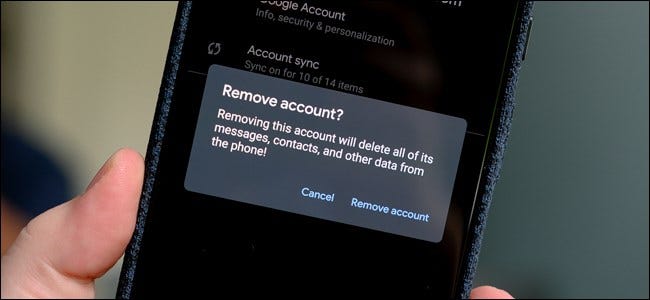
Единственный способ удалить учётную запись Gmail с вашего устройства Android — это удалить связанную с ней учётную запись Google. Вы можете запретить Gmail синхронизировать новые электронные письма, но если вы хотите избавиться от определённой учётной записи Google со своего телефона или планшета, то эта инструкция расскажет как это сделать.
Удаление вашей учётной записи Google означает, что такие службы, как Google Maps, Google Play Store и другие приложения, станут недоступны. Вам потребуется добавить ещё одну учётную запись Google на своё устройство Android или уже войти во вторую учётную запись Google, чтобы обеспечить непрерывный доступ к этим приложениям.
Как уже упоминалось, вместо этого вы можете отключить синхронизацию Gmail. Это не позволит Gmail обновлять папку «Входящие» на вашем устройстве и оставит вашу учётную запись доступной для использования в других приложениях.
Если вы решили удалить свою учётную запись Gmail, вам необходимо иметь под рукой своё устройство, хотя при необходимости вы можете выйти из своей учётной записи удалённо.
Прежде чем мы начнём, важно отметить, что шаги для доступа к меню настроек вашего устройства могут немного отличаться в зависимости от вашей версии Android. Следующие шаги должны работать, начиная с Android 9 Pie.
Перейдите в меню «Настройки» вашего устройства, либо щёлкнув приложение в панели приложений, либо проведя вниз по панели уведомлений и нажав на значок шестерёнки.
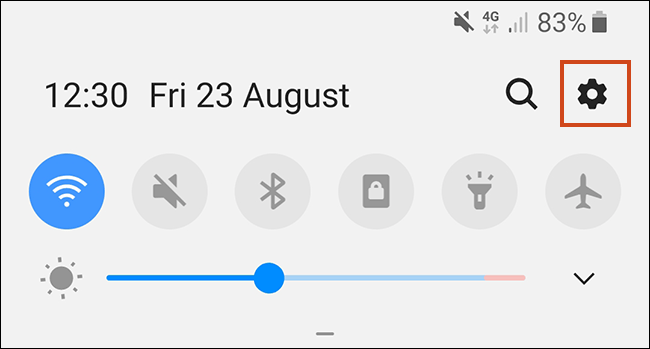
В настройках вашего устройства найдите и нажмите «Учётные записи» или «Учётные записи и резервное копирование», в зависимости от того, как он называется на вашем устройстве.
Примечание. На некоторых устройствах вам потребуется открыть дополнительное меню «Учётные записи», чтобы найти различные учётные записи и управлять ими.

Найдите свою учётную запись Google и коснитесь её, чтобы получить доступ к настройкам индивидуальной учётной записи. Нажмите «Синхронизировать учётную запись».

Найдите параметр синхронизации Gmail и коснитесь переключателя, чтобы отключить его.

2. Как отключить уведомления Gmail
У вас также есть возможность отключить уведомления для своей учётной записи в Gmail, оставив её авторизованной и синхронизированной, но с отключёнными уведомлениями.
Откройте приложение Gmail, коснитесь значка меню-гамбургера в верхнем левом углу, чтобы получить доступ к боковому меню, прокрутите вниз и коснитесь «Настройки».

Найдите и коснитесь своей учётной записи, а затем в области настроек своей учётной записи коснитесь «Уведомления».
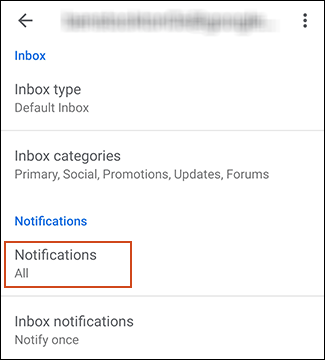
Измените интенсивность уведомлений для своей учётной записи с «Все» на «Нет». Кроме того, вы можете выбрать «Только высокий приоритет», если хотите разрешить уведомления для самых важных писем.
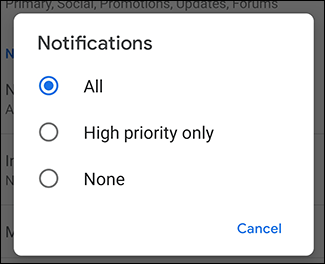
Если вы выберете «Нет», уведомления для вашей учётной записи Gmail будут отключены; вы по-прежнему будете получать электронные письма без вывода сообщений, если вам понадобится проверить их в будущем.
3. Как удалить учётную запись Gmail
Если вы решили удалить свою учётную запись Gmail со своего устройства, вы можете сделать это, выполнив несколько простых шагов. Вам следует подумать об этом, если вы переходите на совершенно новую учётную запись Gmail или передаёте своё устройство кому-то другому.
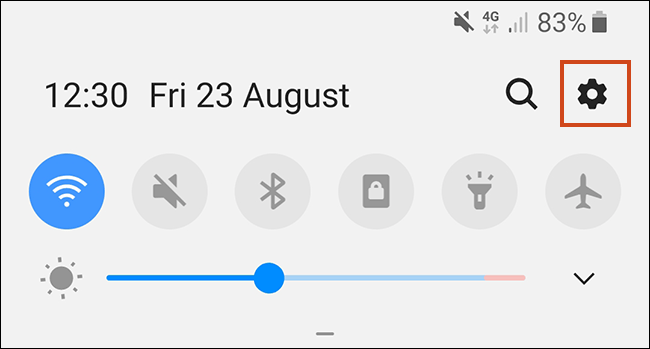
Для начала откройте меню «Настройки» вашего устройства, проведя вниз по панели уведомлений и коснувшись значка шестерёнки.

В меню «Настройки» найдите и коснитесь «Учётные записи». Этот раздел может называться «Учётные записи и резервное копирование» или что-то подобное в зависимости от того, какое у вас устройство.

Найдите свою учётную запись Google и нажмите её, чтобы открыть настройки учётной записи. Нажмите «Удалить учётную запись», чтобы начать процесс.
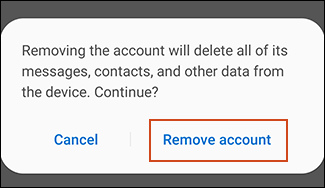
Вам будет предложено подтвердить удаление, нажав «Удалить учётную запись» в последний раз.
Как только вы коснётесь этого, ваша учётная запись Gmail будет удалена с вашего устройства. Вы больше не сможете получить к нему доступ в Gmail или любых других службах Google.
4. Как удалённо удалить учётную запись Gmail
Если вы потеряли своё устройство Android или оно было украдено, вы сможете удалённо удалить свою учётную запись в настройках своей учётной записи Google в Интернете. Для этого вам понадобится другое устройство, например компьютер.
Войдите в свою учётную запись Google в Интернете с другого устройства. Нажмите «Безопасность» в меню слева.

Прокрутите вниз до «Ваши устройства» и нажмите «Управление устройствами».
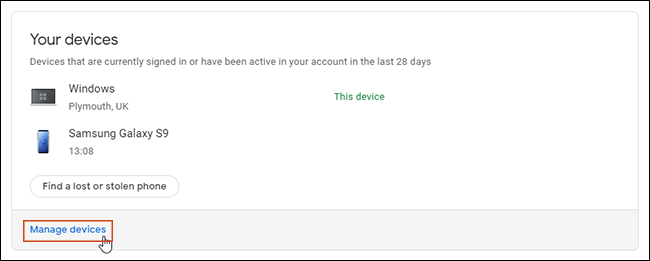
Вы увидите список устройств, на которых выполнен вход в вашу учётную запись Google. Нажмите на отсутствующее устройство и в разделе «Доступ к учётной записи» нажмите кнопку «Удалить».
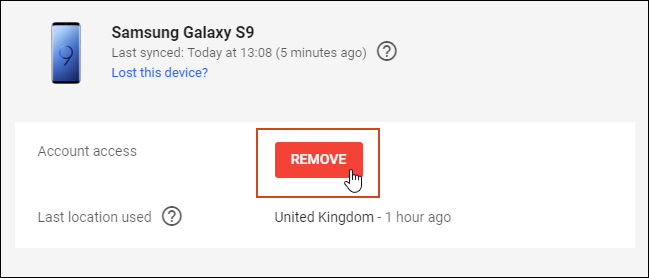
Вы получите предупреждение с просьбой подтвердить, что вы действительно хотите удалить свою учётную запись. Нажмите «Удалить» для подтверждения.

Как только это будет сделано, вы получите подтверждение того, что доступ к вашей учётной записи был удалён с вашего устройства.
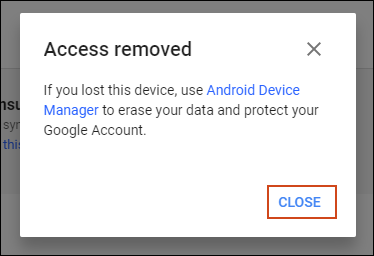
Технически, хотя это и выводит вас из системы на вашем устройстве, оно не удаляет его полностью. Вы получите предупреждение на своём устройстве о необходимости выполнить действие с учётной записью, где вам будет предложено ввести пароль ещё раз, чтобы восстановить доступ.
Чтобы полностью удалить любые следы вашей учётной записи с вашего устройства на этом этапе, затем, как указано выше, перейдите в настройки Android, перейдите в «Настройки» → «Учётные записи» и найдите свою учётную запись Google. Нажмите «Удалить учётную запись» и подтвердите, чтобы полностью удалить её.
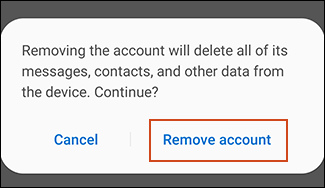
Как только это будет сделано, последний след вашей учётной записи Gmail будет полностью удалён с вашего устройства.
Всё описанное важно сделать если вы потеряли своё Android-устройство или планируете его продать. Но вам не нужно удалять свою учётную запись Gmail, если вы хотите добавить вторую — вы можете войти в любое количество учётных записей.
Однако если вам нужно удалить свою учётную запись Gmail, это не должно занять более нескольких минут от начала до конца.
Смотрите также:
- Как найти потерянный телефон Android, даже если вы никогда не устанавливали приложение для отслеживания телефона
- Как найти потерянные или украденные телефоны, часы и наушники Samsung
Связанные статьи:
- Как удалить учётную запись Gmail с iPhone и iPad (97.1%)
- Как удалённо выйти из Gmail на потерянном или пропавшем устройстве (89.7%)
- Как в Gmail выйти из учётной записи (89.7%)
- Как удалить учётную запись Google из Chrome (89%)
- Как найти потерянные или украденные телефоны, часы и наушники Samsung (76%)
- Как в Windows получить GPS координаты фотографии для вставки в Google Maps (простой способ) (RANDOM — 3.5%)
